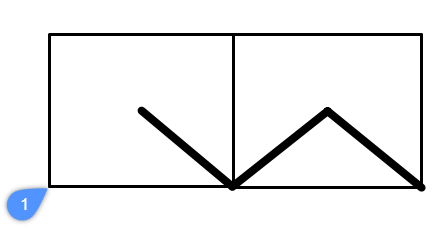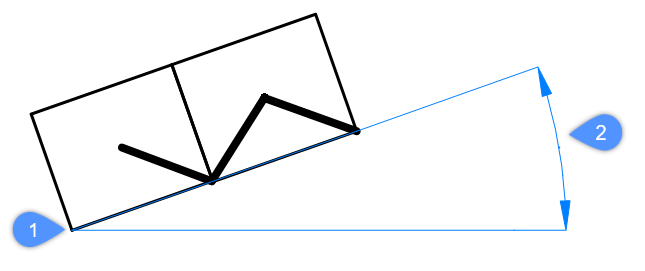-INSERER (commande)
Insère des blocs par le biais d'invites dans la ligne de commande. Demande également des valeurs attributaires, s'il en existe dans la définition de bloc.

Alias : -I
Description
Insère des blocs par le biais d'invites dans la ligne de commande. Demande également des valeurs attributaires, s'il en existe dans la définition de bloc.
Méthode
Spécifiez le nom du bloc à insérer ou appuyez sur Entrée pour accepter le nom du bloc précédemment inséré et spécifiez le point d'insertion, le facteur d'échelle et l'angle de rotation pour le bloc inséré. BricsCAD demande dans la ligne de commande les unités du bloc inséré, par exemple Unités : Millimètres.
Note: Le dessin courant peut être inséré comme bloc en tapant le nom du dessin comme nom de bloc.
Note: Si le bloc contient des attributs, la valeur de la variable système ATTDIA (Dialogue attribut) détermine si vous êtes invité à définir les attributs dans la ligne de commande (ATTDIA = 0) ou dans la boîte de dialogue Modifier attributs (ATTDIA = 1).
Options
- ? pour lister les blocs du dessin
- Répertorie les noms de tous les blocs dans le dessin courant.
- ~ pour ouvrir la boîte de dialogue du fichier
- Ouvre la boîte de dialogue Insérer un bloc. Choisissez un fichier DWG ou DXF et ouvrez-le.
- point d'insertion (1)
- Spécifiez les coordonnées X-, Y- et Z- ou choisissez un point pour le point d'insertion du bloc (coin inférieur gauche). La coordonnée Z est généralement gauche à 0 pour les blocs 2D.
- Échelle
- Mettez le bloc à l'échelle :
- Les chiffres supérieurs à 1.0 agrandissent le bloc.
- 1 - insère le bloc à sa taille réelle.
- Les chiffres inférieurs à 1.0 rendent le bloc plus petit.
- Valeurs inférieures à zéro - inverser le bloc, comme s'il s'agissait d'un miroir.
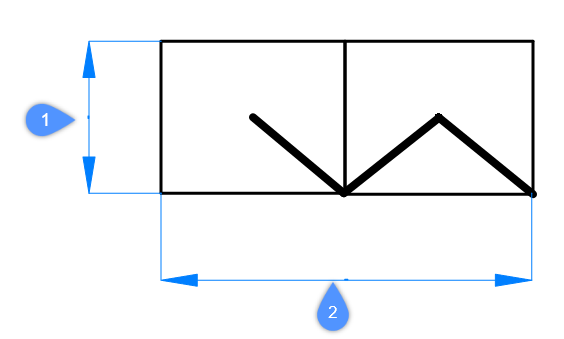
- Échelle X (2)
- Spécifie le facteur d'échelle le long de l'axe x ; saisissez une valeur négative pour inverser le bloc autour de l'axe y.
- Échelle Y (1)
- Spécifie le facteur d'échelle le long de l'axe des y ; entrez une valeur négative pour refléter le bloc sur l'axe des x.
- Échelle en Z
- Spécifie le facteur d'échelle le long de l'axe z.
- Rotation
- Spécifie l'angle de rotation (2) du bloc autour de son point d'insertion (1), en commençant par l'axe des x à 0 degré :
- Les angles positifs - font tourner le bloc dans le sens inverse des aiguille d'une montre.
- Les angles négatifs - font tourner le bloc dans le sens horaire.
- Blocs multiples
- Insère une session multiple du bloc dans les points d'insertion spécifiés.
- Coin
- Indique la taille du bloc en spécifiant un second coin d'un rectangle. Le point d'insertion est le premier coin.
Note: Les hachures peuvent être éditées directement par les poignées.